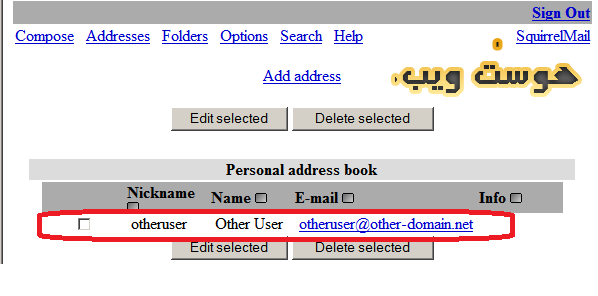اكمالا لسلسة دروس ومواضيع كيفية شراء وحجز استضافة عبر شبكة الإنترنت من احدى شركات الإستضافة العالمية والرائدة في هذا المجال .
يسعدنا أن نقوم بادراج شرح بالصور لكيفية حجز أو شراء استضافة من شركة ipage العالمية والتى تقدم عروض حصرية دائما بأقل الاسعار .
لمحة مختصرة عن الشركة
تعد شركة اي بيج ipage من افضل شركات الاستضافة العالمية و لها من الخبرة ما تفوق 17 عاما في مجال استضافة االمواقع وتتنوع المواقع التي تستضيفها من شخصية الى مدونات ومواقع اجتماعية ومواقع شركات ،ويتضح لنا من ذلك انها شركة تتميز بالمرونة لتنوع عملائها وهو ما يطمئن ويجعل من شركة اي بيج الخيار الأمثل لإستضافة اي موقع عبر شبكة الإنترنت.
مميزات الشركة
- المساحه غير محدودة Unlimited Disk Space
- الترافيك غير محدود Unlimited Bandwidth
- دومين مجانى مدى الحياه
- استضافة عدد لا محدود من الدومينات على نفس خطة الاستضافة
- لوحة تحكم ويب هوستنج Web Hosting Control Panel .
- عدد لا محدود من قواعد بيانات ماي اس كيو ال Unlimited MySQL .
- عدد Host unlimited Domains .
- حسابات لانهائية من البريد الالكتروني Unlimited Email Accounts .
- ضمان استرجاع الاموال في حالة عدم الرضا عن الخدمة في اي وقت Anytime Money-Back Guarantee .
- متابعة ومراقبة الاداء خلال 24 ساعة في اليوم 7 ايام في الاسبوع 24×7 Network Monitoring .
- قائمة تسوق مجاناً Free Marketing Tools .
- خدمة العملاء لاستضافة اى بيج Ipage
- خدمة الدردشة المباشرة للتحدث مع العملاء Live Chat .
- المراسلة بالبريد الالكتروني Email Support .
- توفر نظام الدعم بواسطة التذاكر أو البطاقات Ticket System .
- فيديوهات تعليمية و مقالات للمساعدة Video Tutorials and Help Articles.
- الاتصال هاتفياً Phone support .
خطوات حجز وشراء استضافة ipage
01- قم بالدخول الى الصفحة الرئيسية للموقع www.ipage.com بحيث ستظهر واجهة الموقع والتى تعرض عليك احدث عروض الاستضافة الشهرية
 |
| رقم:01 |
02-نختار web hosting كما بالشكل التالى
 |
| رقم:02 |
03- تظهر الشاشة التالية والتى توضح محتوى خطة الاستضافة وسعرها كالمساحة غير المحدودةunlimited hosting space , وترافيك غير محدودunlimited data transfer , تسجيل دومين مجانيfree domain registeration,مدونة مجانية free blog ,ادوات تسويق الكترونى marketing tools , دعم فنى جيد good support service
 |
| رقم:03 |
04- اضغط على sign up لبدء عملية الحجز كما بالشكل التالى
 |
| رقم:04 |
05- تظهر الشاشة التالية لتسجيل الدومين ويوجد بها خيارين أ-اما ان تسجل دومين جديد كما بالشكل التالى
 |
| رقم:05- أ |
ب- أما ان يكون لديك دومين بالفعل وتريد استضافة فقط كما بالشكل التالى
 |
| رقم:05- ب |
06- بعد تحديد اختيارك تنتقل الى المرحلة الثانية وهى تسجيل بياناتك ومعلومات الاستضافة وتنقسم هذة الشاشة الى عدة مقاطع
المقطع الاول : تسجيل بياناتك الشخصيه كما هو موضح بالصورة.
 |
| رقم:06- المقطع الأول |
المقطع الثانى : تسجيل بيانات الدفع اما عن طريق البطاقة المسبقة الدفع( فيزا او ماستر كارد) او عن طريق باى بال
كما بالصورة التالية
 |
| رقم:06- المقطع الثاني |
المقطع الثالث :اختيار الباقة المراد شراؤها سواء شهرية او سنوية كما بالشكل التالى
 |
| رقم: 06- المقطع الثالث |
المقطع الرابع : خدمات اضافية يمكنك شراؤها وهى اختيارية ويفضل عدم الاختيار حتى لايزيد سعر الاستضافة كما يمكنك شرؤاها فى المستقبل بسهوله كما بالشكل التالى
 |
| رقم:06 - المقطع الرابع |
والصورة من الاسفل توضح التكلفة الكلية total , ولاتمام العملية نضغط check out وسيتم خصم تكلفة الاستضافة من رصيدك وترسل بيانات لوحة تحكم الاستضافة الى ايميلك , ولذلك يجب الذهاب الى الايميل فورا بعد الانتهاء من عملية الشراء.
نشكركم ونتمنى من الله ان نكون قد وفقنا فى العرض وانتظرونا واحدث الدروس.